ZS7-2 ケーブル管理アームを取り付ける
次の手順を使用して、ZS7-2 コントローラ用のケーブル管理アーム (CMA) を取り付けます。CMA は、ラック内のコントローラケーブルの配線に使用できる構成部品です。この手順はラックの背面から行います。
始める前に
オプションのケーブル管理アーム (CMA) を取り付ける準備をするには、次のガイドラインに従います。
-
CMA がいっぱいになるまで、次の優先順位に従ってケーブルを配線します。
-
クラスタケーブル
-
SAS アクティブ光ケーブル (AOC)
-
SAS 銅ケーブル
-
ホスト光ケーブル
-
ホスト銅ケーブル (Ethernet、InfiniBand、ファイバチャネル)
-
電源ケーブル
CMA 内に収まらない余分な配線はすべて、ラックの側面に固定して、きちんと整えておく必要があります (Velcro 結束ベルトなど)。保守しやすいように、十分なたるみ (サービスループ) を持たせてください。
-
-
最大 16 本の AOC SAS ケーブルを CMA に通すことができます。
-
AOC SAS ケーブルと銅 SAS ケーブルの混在が可能な ZS7-2 コントローラの場合、最大 12 本の AOC SAS ケーブルと 4 本の銅 SAS ケーブルを CMA に通すことができます。
-
短い SAS デイジーチェーンケーブルを CMA に引き回さないでください。余りのケーブルを CMA の留め具が曲がる、または構造上、重量を支えるのに適さない方法で引き回さないでください。
-
2 つのクラスタ化コントローラをディスクシェルフがそれらの上および下に配置された状態でラックの中央に設置して使用すると、ディスクシェルフの SAS ケーブルを 2 つの CMA 間に振り分けて、ケーブルを上部と下部のディスクシェルフに適切に引き回すことができます。
-
装置を撤去する際に、CMA を取り外す必要がある場合、コネクタを外すときには必ず CMA を支えてください。
-
CMA を開梱して、コンポーネントを特定します。
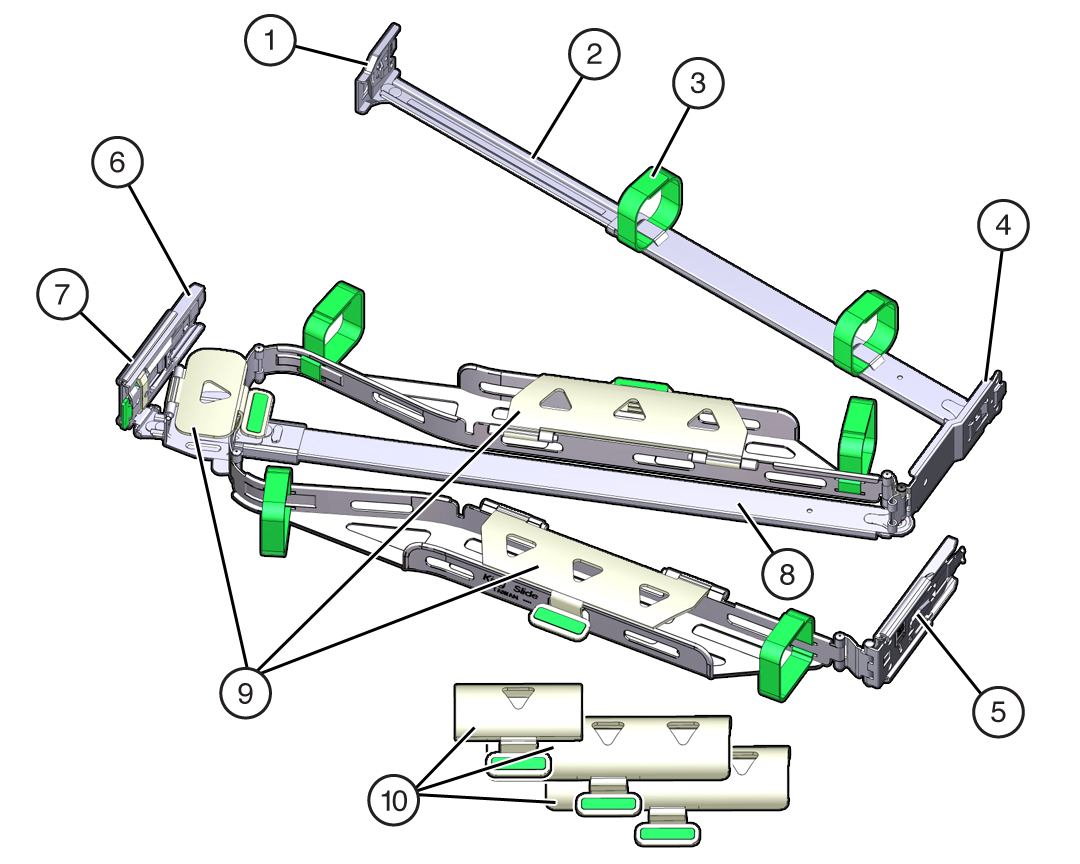 吹き出し番号説明1コネクタ A2前部のスライドバー3ベルクロストラップ (6)4コネクタ B5コネクタ C6コネクタ D7スライドレールのラッチ部品 (コネクタ D で使用)8後部のスライドバー9コントローラのフラットケーブルカバー10コントローラのラウンドケーブルカバー
吹き出し番号説明1コネクタ A2前部のスライドバー3ベルクロストラップ (6)4コネクタ B5コネクタ C6コネクタ D7スライドレールのラッチ部品 (コネクタ D で使用)8後部のスライドバー9コントローラのフラットケーブルカバー10コントローラのラウンドケーブルカバー - CMA にコントローラのラウンド (フラットではない) ケーブルカバーが取り付けられていることを確認します。フラットカバーが取り付けられている場合は、ラウンドケーブルカバーに取り替えます。
-
6 つのベルクロストラップが CMA 内に装着されていることを確認してください。
注 - 前部のスライドバーにある 2 つのベルクロストラップが、ステップ 1 の図に示されているようにスライドバーの上部の開口部に通されていることを確認します。これにより、コントローラをラックから引き出したりラックに戻したりするときに、ベルクロストラップがスライドバーの伸縮を妨げなくなります。 - CMA を取り付けやすくするために、コントローラをラックの前面から約 13 cm (5 インチ) 引き出します。
-
CMA を装置ラックの背面に移動し、コントローラの背面に十分な作業スペースがあることを確認します。
注 - この手順の「左」と「右」は、装置ラックの背面から見たときの左と右を示します。
注 - この取り付け手順の全体を通して、4 つのすべての接続点に固定されるまで CMA を支え、CMA がそれ自体の重さで垂れ下がることのないようにしてください。 -
CMA のコネクタ A を左側のスライドレールに取り付けるには:
-
CMA のコネクタ A を、カチッと音がして固定されるまで、左側スライドレールの前面スロットに差し込みます [図枠 1 および 2]。
コネクタ A の爪 (吹き出し番号 1) がスライドレールの前面スロット (吹き出し番号 2) に入ります。
-
前部のスライドバーの左側を静かに力を入れて引っ張り、コネクタ A が適切に固定されていることを確認します。
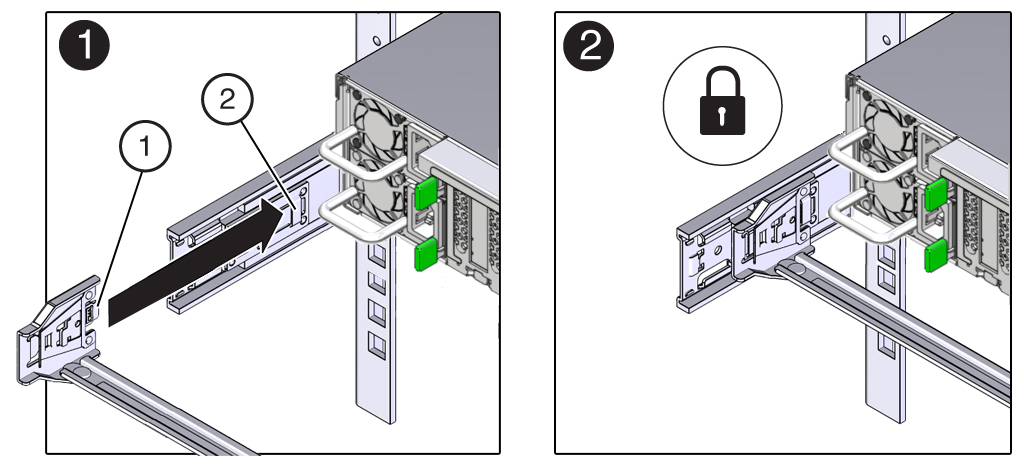 吹き出し番号説明1コネクタ A の爪2左側スライドレールの前面スロット
吹き出し番号説明1コネクタ A の爪2左側スライドレールの前面スロット
-
CMA のコネクタ A を、カチッと音がして固定されるまで、左側スライドレールの前面スロットに差し込みます [図枠 1 および 2]。
-
CMA のコネクタ B を右側のスライドレールに取り付けるには:
-
CMA のコネクタ B を、カチッと音がして固定されるまで、右側スライドレールの前面スロットに差し込みます [図枠 1 および 2]。
コネクタ B の爪 (吹き出し番号 1) がスライドレールの前面スロット (吹き出し番号 2) に入ります。
-
前部のスライドバーの右側を静かに力を入れて引っ張り、コネクタ B が適切に固定されていることを確認します。
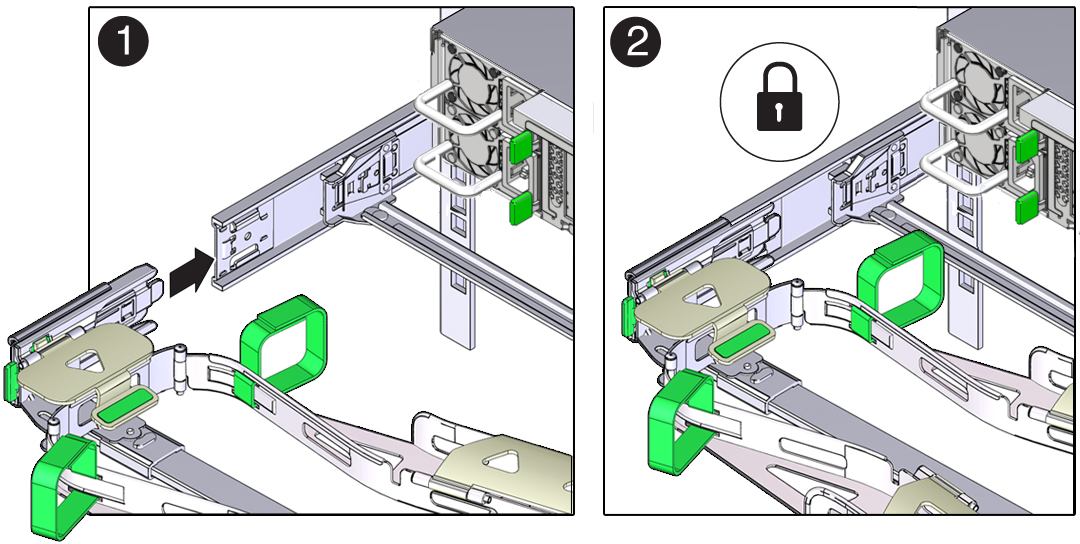 吹き出し番号説明1コネクタ B の爪2右側のスライドレールの前面スロット
吹き出し番号説明1コネクタ B の爪2右側のスライドレールの前面スロット
-
CMA のコネクタ B を、カチッと音がして固定されるまで、右側スライドレールの前面スロットに差し込みます [図枠 1 および 2]。
-
CMA のコネクタ C を右側のスライドレールに取り付けるには:
-
固定スプリング (吹き出し番号 1) が右側スライドレールの内側 (コントローラ側) になるように、コネクタ C をスライドレールの位置に合わせます [図枠 1]。
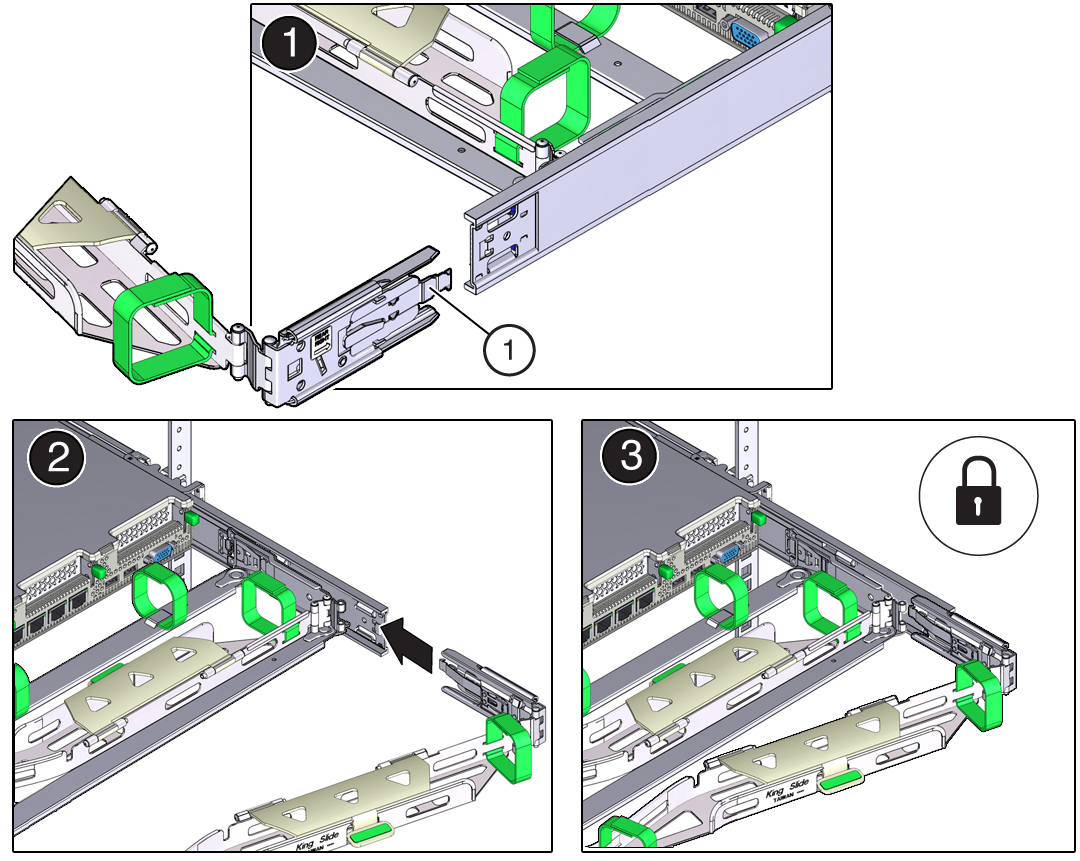 吹き出し番号説明1コネクタ C の固定スプリング
吹き出し番号説明1コネクタ C の固定スプリング - コネクタ C を、カチッと音がして固定されるまで、右側スライドレールに差し込みます [図枠 2 および 3]。
- CMA の後部のスライドバーの右側を静かに力を入れて引っ張り、コネクタ C が適切に固定されていることを確認します。
-
固定スプリング (吹き出し番号 1) が右側スライドレールの内側 (コントローラ側) になるように、コネクタ C をスライドレールの位置に合わせます [図枠 1]。
-
CMA のコネクタ D を取り付ける準備をするため、スライドレールのラッチ部品をコネクタ D に固定するテープを取り外して、ラッチ部品とコネクタ D の位置が合うことを確認します [図枠 1 および 2]。
注 - CMA は、スライドレールのラッチ部品がコネクタ D にテープで貼られた状態で出荷されます。このコネクタを取り付ける前に、そのテープを取り外す必要があります。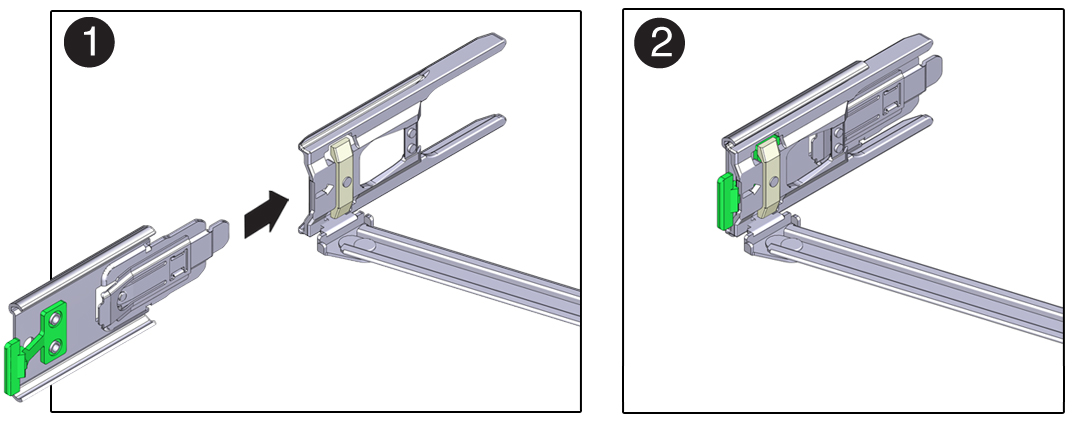
-
CMA のコネクタ D を左側のスライドレールに取り付けるには:
-
スライドレールのラッチ部品を適切な位置で支えながら、コネクタ D と対応するスライドレールのラッチ部品を、カチッと音がして固定されるまで、左側スライドレールに差し込みます [図枠 1 および 2]。
注 - コネクタ D をスライドレールに差し込む際の推奨される簡単な方法は、コネクタ D とラッチ部品を 1 つの構成部品としてスライドレールに取り付けることです。 -
CMA の後部のスライドバーの左側を静かに力を入れて引っ張り、コネクタ D が適切に固定されていることを確認します。
注 - スライドレールのラッチ部品には緑色のリリース爪が付いています。この爪は、コネクタ D を取り外すことができるように、ラッチ部品を解放して取り外すために使用されます。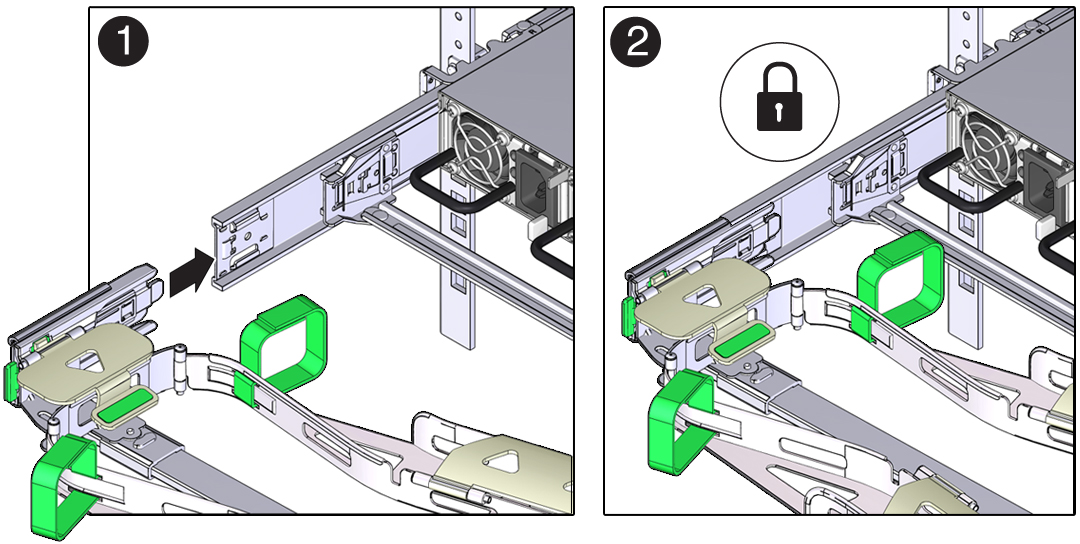
-
スライドレールのラッチ部品を適切な位置で支えながら、コネクタ D と対応するスライドレールのラッチ部品を、カチッと音がして固定されるまで、左側スライドレールに差し込みます [図枠 1 および 2]。
- 4 つの CMA 接続ポイントを静かに力を入れて引っ張り、CMA コネクタがしっかり固定されていることを確認してから、CMA がそれ自体の重さで垂れ下がるようにします。
- 必要に応じて、ケーブルを取り付けてコントローラまで引き回します。